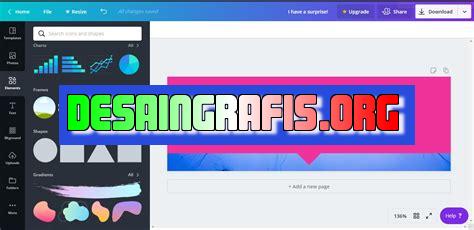
Cara mengubah ukuran desain Canva di Adobe Illustrator dengan mudah dan cepat! Ikuti langkah-langkahnya di sini.
Bagi para desainer grafis, Canva adalah salah satu platform yang sangat populer untuk membuat desain-desain yang menarik. Namun, terkadang kita perlu mengubah ukuran desain yang sudah kita buat di Canva agar sesuai dengan kebutuhan. Nah, bagaimana caranya mengubah ukuran Canva di Adobe Illustrator? Simak ulasan berikut ini!
Pertama-tama, kamu perlu mengunduh atau mengekspor desain yang sudah dibuat di Canva ke dalam format PNG atau JPG. Setelah itu, kamu bisa membuka program Adobe Illustrator dan membuat dokumen baru dengan ukuran yang diinginkan. Lalu, drag and drop file desain Canva yang sudah diunduh ke dalam dokumen baru tersebut.
Selanjutnya, kamu bisa mengubah ukuran desain Canva dengan cara klik kanan pada gambar dan memilih opsi Transform atau Free Transform. Dalam opsi ini, kamu bisa mengatur ukuran dan proporsi gambar secara manual atau dengan mengisi nilai tertentu pada kotak Width dan Height.
Tidak hanya itu, kamu juga bisa mengubah ukuran seluruh elemen desain yang ada di Canva dengan mudah. Caranya adalah dengan mengaktifkan opsi Scale strokes and effects di menu Transform. Setelah itu, semua elemen desain akan berubah ukuran secara proporsional.
Dengan begitu, mengubah ukuran desain Canva di Adobe Illustrator tidaklah sulit. Selain itu, kamu juga bisa memanfaatkan fitur-fitur lainnya di Adobe Illustrator untuk memperbaiki dan menyempurnakan desainmu. Yuk, coba praktikkan cara ini dan lihat hasilnya!
Canva dan AI
Canva adalah salah satu platform desain grafis online yang populer dan mudah digunakan. Namun, terkadang kita membutuhkan fitur yang lebih kompleks dan lebih banyak kontrol atas desain kita. Inilah mengapa Adobe Illustrator (AI) masih menjadi pilihan banyak desainer profesional. Namun, bagaimana cara mengubah ukuran desain Canva di AI?
Memahami Format Canva
Pertama-tama, mari kita bahas format Canva. Canva menggunakan format PNG atau JPG yang dapat diunduh dengan resolusi 72 DPI. Ini berarti bahwa ketika Anda mengambil gambar itu dan mencoba untuk mengubah ukurannya, kualitasnya akan menurun karena tidak memiliki cukup informasi piksel untuk diperbesar.
Persiapan File Canva
Untuk mengubah ukuran desain Canva di AI, langkah pertama adalah mendownload file Canva dalam format PDF. File PDF ini akan memungkinkan Anda untuk memiliki kualitas gambar yang lebih tinggi dan bekerja dengan lebih baik di AI.
Membuka File PDF di AI
Selanjutnya, buka file PDF di Illustrator. Anda akan melihat bahwa file PDF tersebut terdiri dari berbagai elemen yang terpisah. Ini termasuk logo, teks, dan gambar. Anda dapat memilih dan memindahkan setiap elemen sesuai keinginan Anda.
Mengubah Ukuran Desain
Jika Anda ingin mengubah ukuran desain secara keseluruhan, ada dua cara untuk melakukannya. Yang pertama adalah dengan memilih seluruh desain dan menarik ujung-ujungnya ke arah yang berlawanan. Yang kedua adalah dengan menggunakan opsi Transform di bagian atas layar AI.
Hal-hal yang Perlu Diperhatikan
Saat mengubah ukuran desain, ada beberapa hal yang perlu diperhatikan. Pertama, pastikan bahwa setiap elemen dalam desain dipindahkan dan disesuaikan. Kedua, pastikan bahwa kualitas gambar tetap terjaga. Terakhir, pastikan bahwa desain tetap proporsional dan tidak terdistorsi.
Menyesuaikan Ukuran Teks
Jika Anda ingin mengubah ukuran teks, pilih teks tersebut dan gunakan opsi Character di bagian atas layar AI. Di sana, Anda dapat mengubah font, ukuran, dan spasi antara huruf.
Menyesuaikan Ukuran Gambar
Jika Anda ingin mengubah ukuran gambar, pilih gambar tersebut dan gunakan opsi Transform di bagian atas layar AI. Di sana, Anda dapat menyesuaikan ukuran, rotasi, dan posisi gambar.
Menyimpan File
Setelah Anda selesai mengubah ukuran desain Canva di AI, jangan lupa untuk menyimpan file tersebut. Ada dua cara untuk melakukannya. Yang pertama adalah dengan memilih Save As dari menu File dan menyimpan file sebagai AI atau PDF. Yang kedua adalah dengan memilih Export dari menu File dan menyimpan file sebagai JPG atau PNG.
Kesimpulan
Jadi, itulah cara mengubah ukuran desain Canva di AI. Meskipun lebih rumit daripada hanya menggunakan Canva, AI memberikan lebih banyak kontrol dan fleksibilitas dalam desain Anda. Dengan memahami format Canva dan mengikuti langkah-langkah di atas, Anda dapat dengan mudah mengubah ukuran desain Canva di AI tanpa kehilangan kualitas gambar.
Cara Mengubah Ukuran Canva di AI
Sebagai seorang desainer, mengubah ukuran sebuah desain adalah hal yang umum dilakukan. Salah satu aplikasi yang sering digunakan untuk membuat desain adalah Canva. Namun, bagaimana cara mengubah ukuran desain yang sudah dibuat di Canva menggunakan aplikasi Adobe Illustrator (AI)? Berikut adalah langkah-langkahnya:
Langkah Pertama: Membuka Aplikasi Adobe Illustrator
Langkah pertama ketika ingin mengubah ukuran sebuah desain di Canva adalah dengan membuka aplikasi Adobe Illustrator terlebih dahulu.
Langkah Kedua: Import Desain dari Canva
Setelah aplikasi terbuka, import desain dari Canva yang ingin dirubah ukurannya. Untuk melakukan hal ini, pilih menu File > Import dan masuk ke folder tempat desain Canva disimpan.
Langkah Ketiga: Memilih Bagian yang Ingin Dirubah Ukurannya
Setelah desain diimpor, pastikan untuk mengklik pada desain tersebut dan memilih bagian yang ingin dirubah ukurannya. Untuk mengubah ukuran yang lebih precis, pilih menu Object > Transform > Scale.
Langkah Keempat: Mengubah Ukuran Desain
Kemudian pada dialog box yang muncul, ubah ukuran desain tersebut sesuai dengan keinginan Anda. Pastikan untuk mengecek opsi “Scale Proportionally” agar tidak merubah proporsi desain secara tidak proporsional.
Langkah Kelima: Memilih Titik Tengah Desain
Pada opsi “Reference Point”, pilih bagian dari desain yang ingin dijadikan titik tengah saat melakukan perubahan ukuran. Misalnya memilih titik tengah desain untuk merubah ukuran dengan proporsional dan konsisten.
Langkah Keenam: Menyelesaikan Proses Perubahan Ukuran
Setelah Anda memasukkan ukuran yang diinginkan, klik tombol OK untuk menyelesaikan proses perubahan ukuran.
Langkah Ketujuh: Mengedit Desain
Tidak hanya mengubah ukuran, di aplikasi Adobe Illustrator ini bisa juga dilakukan pengeditan seperti merubah warna, menambahkan efek atau filter pada desain tersebut. Dengan adanya tool yang dapat melakukan hal tersebut, desain yang tadinya terlihat monoton nampak lebih menarik dan indah dipandang.
Perhatikan Kualitas Gambar
Namun, perlu diingat bahwa saat mengecilkan ukuran desain dapat berdampak pada kualitas gambar yang buruk. Hindari merubah ukuran terlalu kecil agar kualitas gambar tetap baik dan begitu sebaliknya.
Keuntungan Menggunakan Aplikasi Adobe Illustrator
Jadikan penggunaan tools ini sebagai keuntungan untuk membangun sebuah desain yang lebih baik dan menarik.
Kesimpulan
Dengan mengikuti panduan ini, diharapkan dapat membantu Anda dalam melakukan perubahan ukuran desain yang dibuat sebelumnya di Canva. Semoga bermanfaat!
Sebagai seorang jurnalis, saya ingin membagikan informasi mengenai cara mengubah ukuran Canva di AI. Bagi Anda yang sering menggunakan Canva sebagai alat untuk membuat desain grafis, pasti sudah tidak asing lagi dengan fitur ini. Namun, apakah Anda tahu bahwa Anda juga bisa mengubah ukuran Canva di AI? Berikut adalah beberapa hal yang perlu diperhatikan jika Anda ingin mencoba cara ini.
Pros:
- Dapat menyesuaikan ukuran desain sesuai kebutuhan
- Memudahkan dalam membuat variasi ukuran desain yang sama
- Memperluas kemampuan dalam pembuatan desain grafis
Cons:
- Menggunakan software tambahan seperti AI, sehingga membutuhkan waktu untuk mempelajari cara menggunakannya
- Tidak semua orang memiliki akses ke AI
- Memakan waktu dan tenaga untuk mengubah ukuran desain yang sudah jadi
Meskipun ada beberapa kelemahan yang perlu diperhatikan, cara mengubah ukuran Canva di AI tetap dapat menjadi pilihan yang baik bagi mereka yang ingin meningkatkan kemampuan dalam membuat desain grafis. Selain itu, dengan mempelajari cara ini, Anda akan memiliki fleksibilitas yang lebih besar dalam membentuk desain sesuai dengan kebutuhan Anda.
Sebagai seorang desainer grafis, pastinya sudah sangat familiar dengan Canva. Ya, aplikasi ini memang sangat populer di kalangan para desainer karena kemudahan dan kepraktisannya dalam membuat berbagai desain. Namun, terkadang ada juga masalah yang muncul saat kita ingin mengubah ukuran dari desain yang telah dibuat di Canva dan ingin diolah lebih lanjut di Adobe Illustrator (AI). Nah, pada kesempatan kali ini, kami akan memberikan tips bagi Anda tentang cara mengubah ukuran Canva di AI tanpa judul.
Pertama-tama, setelah Anda membuka file desain Canva yang ingin diubah ukurannya, silahkan klik tombol download. Lalu pilih format JPG atau PNG dengan resolusi maksimum. Setelah itu, buka aplikasi Adobe Illustrator dan import file yang telah didownload tadi. Berikutnya, pilih tool Selection dan klik objek yang ingin diubah ukurannya. Kemudian, atur ukuran objek tersebut sesuai dengan keinginan Anda. Jika ingin mengubah ukuran keseluruhan desain, silahkan grup semua objek terlebih dahulu dengan cara menekan tombol CTRL + G pada keyboard, lalu ikuti langkah-langkah sebelumnya.
Terakhir, setelah Anda selesai mengubah ukuran desain Canva di AI tanpa judul, jangan lupa untuk menyimpan file dengan format AI atau EPS agar nantinya bisa diedit kembali jika diperlukan. Sekarang, Anda tidak perlu khawatir lagi ketika ingin mengolah desain Canva di Adobe Illustrator. Dengan trik sederhana ini, Anda bisa mengubah ukuran desain dengan mudah dan cepat. Selamat mencoba!
Video cara mengubah ukuran canva di ai
Sebagai seorang jurnalis, ada beberapa pertanyaan yang sering diajukan oleh masyarakat. Salah satunya adalah cara mengubah ukuran Canva di AI. Berikut adalah beberapa pertanyaan yang sering diajukan dan jawabannya:
-
Bagaimana cara mengubah ukuran gambar di Canva?
- Buka desain yang ingin diubah ukurannya di Canva.
- Klik gambar yang ingin diubah ukurannya.
- Pilih opsi Ukuran di menu yang muncul di sisi kanan layar.
- Ubah ukuran gambar sesuai keinginan Anda dengan mengetikkan nilai yang diinginkan atau menarik slider ukuran.
-
Bagaimana cara mengubah ukuran desain Canva secara keseluruhan?
- Buka desain yang ingin diubah ukurannya di Canva.
- Pilih opsi Ukuran di menu yang muncul di sisi kanan layar.
- Ubah ukuran desain sesuai keinginan Anda dengan mengetikkan nilai yang diinginkan atau menarik slider ukuran.
- Pastikan untuk memilih opsi Ubah Ukuran Keseluruhan agar semua elemen di dalam desain ikut berubah ukurannya.
-
Bagaimana cara mengubah ukuran desain Canva ke dalam format AI?
- Ekspor desain Canva ke dalam format PNG atau JPEG.
- Buka Adobe Illustrator dan buat file baru dengan ukuran yang sama seperti desain Canva Anda.
- Impor gambar dari desain Canva ke dalam file AI yang baru saja Anda buat.
- Ubah ukuran gambar sesuai keinginan Anda.
Itulah beberapa cara untuk mengubah ukuran Canva di AI. Semoga informasi ini dapat membantu Anda dalam membuat desain yang lebih baik lagi. Jangan ragu untuk mengajukan pertanyaan lainnya jika masih ada hal yang belum jelas. Terima kasih.
 Desain Grafis Indonesia Kumpulan Berita dan Informasi dari berbagai sumber yang terpercaya
Desain Grafis Indonesia Kumpulan Berita dan Informasi dari berbagai sumber yang terpercaya


